啟動伺服器
本主題提供有關以下基本工作的說明︰啟動網域管理伺服器 (DAS)、登入管理主控台、檢查記錄檔,以及啟動節點代理程式。這些步驟將以執行的順序列出。
 在 Solaris 和 Linux 上啟動網域
在 Solaris 和 Linux 上啟動網域
若要啟動網域管理伺服器,請啟動預設網域 domain1。
-
將 install-dir/bin/ 目錄增加至 PATH 環境變數。
-
輸入以下指令以啟動伺服器︰
asadmin start-domain domain1
當系統提示輸入使用者、管理密碼和主密碼時,請輸入您在安裝期間提供的使用者名稱和密碼。
啟動程序完成之後,將顯示以下訊息:
已啟動網域 domain1
每個網域都具有對應的設定檔︰企業、叢集或開發者。domain1 建立時會具有預設設定檔,該檔案定義於 asadminenv.conf 檔案中所定義的 AS_ADMIN_PROFILE 變數。如需有關這三個設定檔的更多資訊,請參閱「Sun Java System Application Server 9.1 管理指南」中的「用法設定檔」。如果 domain1 在建立時具有開發者設定檔,則當您登入管理主控台時,無法使用叢集和節點代理程式等功能。若要使用叢集和伺服器實例,請使用 create-domain 指令建立具有叢集設定檔的網域。如需有關建立網域的更多資訊,請鍵入 asadmin create-domain --help,或參閱「Sun Java System Application Server 9.1 Reference Manual」中的 create-domain(1)。
 在 Windows 上啟動網域
在 Windows 上啟動網域
若要啟動網域管理伺服器,請啟動預設網域 domain 1。
-
從檔案總管視窗或桌面,在 [我的電腦] 上按一下滑鼠右鍵。
-
選擇 [內容],以顯示 [系統內容] 對話方塊。
-
按一下 [進階] 標籤。
-
按一下 [環境變數]。
-
在 [使用者變數] 區段中︰
-
增加新的環境變數 AS_ADMIN_USER 並將其設定為您在安裝期間指定的管理使用者名稱。
-
按一下 [確定] 以確定變更,並關閉其餘開啟的視窗。
-
在 [程式集] 功能表中,按一下 [啟動管理伺服器] 選項以啟動 Application Server。
-
當指令提示符號視窗開啟,提示您輸入管理密碼和主密碼時,請輸入您在安裝期間提供的密碼。
將出現一個視窗,顯示一則告知您伺服器正在啟動的訊息︰
Starting Domain domain1, please wait. Log redirected to domain_dir\domain1\logs\server.log...
啟動程序完成後,您會看到一則附加訊息:
Domain domain1 started.Press any key to continue ...
每個網域都具有對應的設定檔︰企業、叢集或開發者。domain1 建立時會具有預設設定檔,該檔案定義於 asadminenv.conf 檔案中所定義的 AS_ADMIN_PROFILE 變數。如需有關設定檔的更多資訊,請參閱「Sun Java System Application Server 9.1 管理指南」中的「用法設定檔」。如果 domain1 在建立時具有開發者設定檔,則當您登入管理主控台時,無法使用叢集和節點代理程式等功能。若要使用叢集和伺服器實例,請使用 create-domain 指令建立具有叢集設定檔的網域。如需有關建立網域的更多資訊,請鍵入 asadmin create-domain --help,或參閱「Sun Java System Application Server 9.1 Reference Manual」中的 create-domain(1)。
-
請按下任一鍵,以關閉該訊息視窗。
 登入管理主控台
登入管理主控台
管理主控台是一個瀏覽器介面,簡化了各種管理和配置工作。管理主控台通常用於:
-
部署和取消部署應用程式
-
啟用、停用和管理應用程式
-
配置資源和其他伺服器設定
-
選取和檢視記錄檔
如需有關使用管理主控台的進一步資訊,請參閱線上說明或「Sun Java System Application Server 9.1 管理指南」。
-
在瀏覽器中鍵入以下 URL:
http:// localhost:4848
如果瀏覽器在伺服器以外的系統上,請使用執行網域管理伺服器的系統名稱替代 localhost 變數。
4848 是管理主控台的預設連接埠號碼。如果在安裝期間變更連接埠號碼,或使用其他連接埠號碼建立了網域,請改用該號碼。
備註 –如果出現快顯視窗,並顯示 Website Certified by an Unknown Authority 之類的訊息,請按一下 [確定]。
出現此訊息是因為您的瀏覽器無法辨識自我簽名憑證,此憑證是網域管理伺服器用來透過安全的傳輸協定為管理主控台提供服務。
-
顯示登入視窗時,請輸入管理使用者名稱和密碼。
-
按一下 [登入]。
預設使用者名稱是 admin,密碼是 adminadmin。
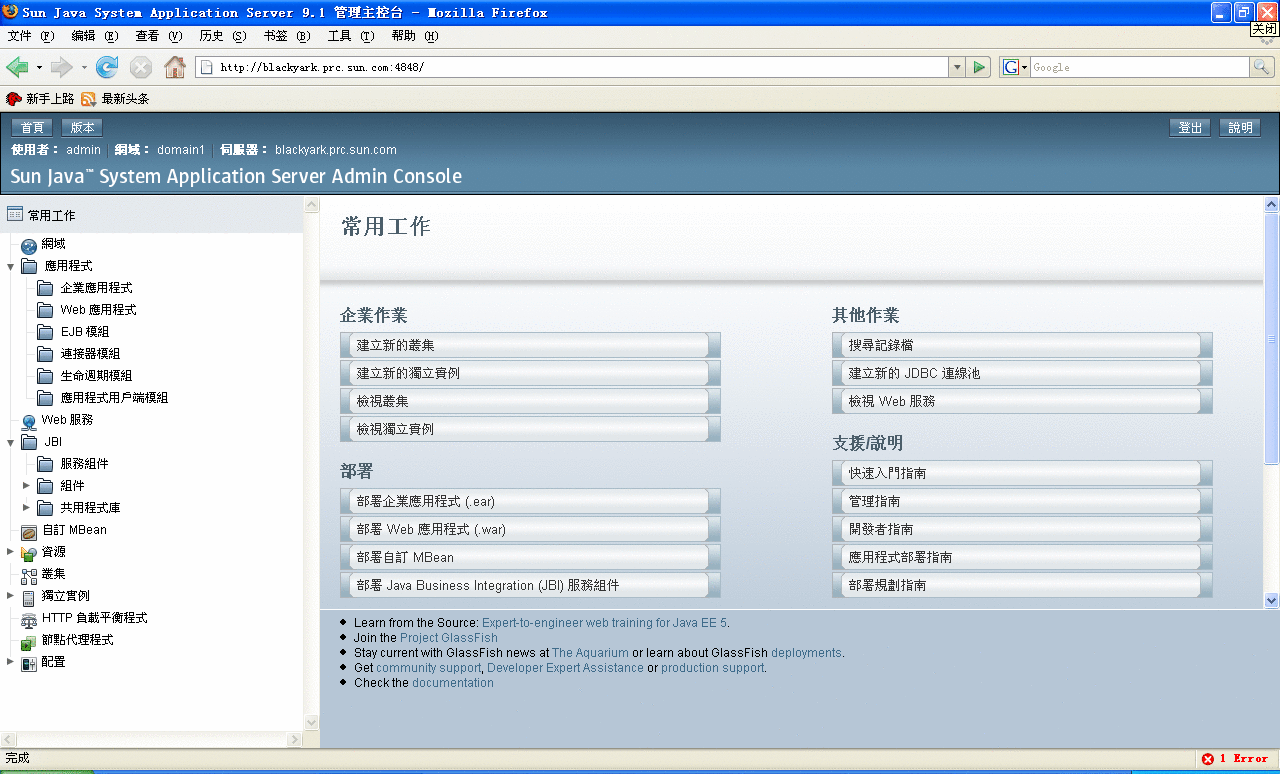
在左窗格中,您可以從提供的樹狀結構中選取要管理的內容。在右窗格中,[常用工作] 標題下列出了各種管理工作。
 檢視網域管理伺服器記錄檔
檢視網域管理伺服器記錄檔
Application Server 實例和網域管理伺服器會產生有關檔案系統的註解記錄。依預設,將記錄所有錯誤、警告或有用的資訊訊息。
-
在右窗格內的 [常用工作] 清單中,按一下 [搜尋記錄檔] 以啟動新的 [記錄檢視器] 瀏覽器視窗。
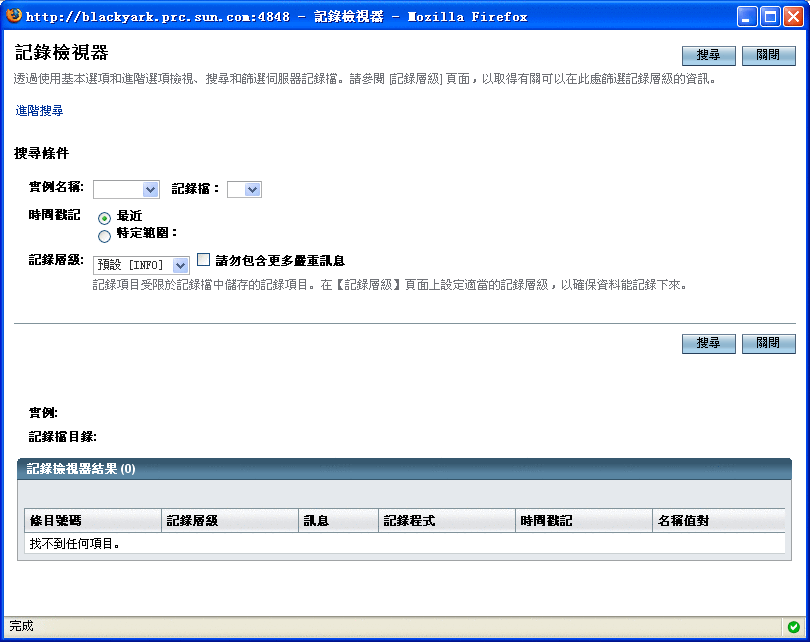
-
在 [記錄檢視器] 視窗中,從 [實例名稱] 下拉式清單中選取 [伺服器],然後按一下 [搜尋]。
將顯示網域管理伺服器的最近記錄檔項目。
-
掃描訊息並查看是否有任何 WARNING 或 SEVERE 訊息指出伺服器啟動期間遇到問題。
您可以隨時關閉記錄檢視器。建立叢集並部署應用程式之後,請檢查記錄檔以查看是否有任何作業失敗。使用記錄檢視器可以檢視網域中任何正在執行的 Application Server 實例的記錄檔。
 啟動節點代理程式
啟動節點代理程式
節點代理程式是一個簡易程序,在每台加入 Application Server 管理網域的機器上執行。節點代理程式負責啟動和停止主機上的伺服器實例。它還與網域管理伺服器進行通訊以建立新的 Application Server 實例。
備註 –
節點代理程式只能在具有叢集設定檔或企業設定檔的網域上使用。如果執行的是開發者網域,則需要先建立具有叢集設定檔的網域,才能建立及使用節點代理程式。如需建立網域的相關資訊,請鍵入 asadmin create-domain --help 或參閱 「Sun Java System Application Server 9.1 Reference Manual」中的 create-domain(1)。
對於某台機器所屬的每個 Application Server 管理網域而言,均需要在此機器上安裝一個節點代理程式。如果使用的是 Sun Java System Application Server 9.1 (Enterprise 隨附式軟體),請在安裝期間選擇節點代理程式元件,接著就會建立名為 hostname 的預設節點代理程式。如果您已安裝 Glassfish,就不會自動建立節點代理程式。若要建立節點代理程式,請遵循「Sun Java System Application Server 9.1 高可用性管理指南」中的「建立節點代理程式」所提供的指示作業。
-
在終端機視窗中,鍵入以下指令:
asadmin start-node-agent nodeagentname
以您建立的節點代理程式名稱替代變數 nodeagentname。如果要使用預設節點代理程式,即 Sun Java System Application Server 9.1 所建立的節點代理程式,請以執行 Application Server 的主機名稱替代 nodeagentname 。如果位於連接埠 4848 的預設網域 (domain1) 沒有在叢集或企業設定檔上執行,請使用 --port 選項指定叢集或企業網域的連接埠。
-
當提示您輸入主密碼時,請提供主密碼。
此時節點代理程式便會啟動並與網域管理伺服器建立連線。
備註 –確定在啟動節點代理程式之前網域管理伺服器一直處於執行狀態。查看叢集實例的 server.log 檔案,以瞭解與啟動節點代理程式或叢集實例相關的問題。
如果在 Windows 上啟動節點代理程式或叢集時遭遇困難,請參閱「Sun Java System Application Server 9.1 版本說明」,以取得問題的可能解決方案。
啟動一次節點代理程式之後,您便可以在管理主控台中對其進行檢視。
接下來的步驟
在本小節中,您已經啟動了網域管理伺服器並確認該伺服器正在執行。您還登入管理主控台並使用記錄檢視器,同時也啟動了節點代理程式。如果您不想繼續,可以在此處停止閱讀快速入門,也可以繼續參閱下一小節。
 向網域增加叢集支援
向網域增加叢集支援
您可以使用管理主控台,在開發者網域中增加叢集支援功能。
-
登入管理主控台。如需說明,請參閱登入管理主控台。
-
從左窗格中,按一下 [Application Server]。
-
按一下 [一般] 標籤中的 [增加叢集支援] 按鈕。
-
將會顯示 [增加叢集支援] 頁面。查閱此頁面上的資訊,然後按一下 [確定]。
-
在 [需要重新啟動] 頁面上,按一下 [停止實例] 按鈕以停止網域。
-
登入安裝該網域的機器,然後執行以下指令:install-dir/bin/asadmin list-domains 。驗證網域是否已停止。
-
執行以下指令︰install-dir/bin/asadmin start-domain <domain-name>
網域重新啟動後便支援叢集。
疑難排解
如果重新啟動的網域沒有顯示叢集功能,請停止該網域,接著重新啟動安裝該網域的機器,然後如步驟 7 所述重新啟動網域。
 啟動隨附的 Java DB 伺服器
啟動隨附的 Java DB 伺服器
Application Server 包含隨附的 Java DB 伺服器。若要啟動它,請使用以下程序:
-
確定您已經以安裝資料庫的使用者身分登入。
-
執行 asadmin start-database。
如需有關 start-database 指令的更多資訊,請參閱指令的說明或「Sun Java System Application Server 9.1 Reference Manual」中的 start-database(1)資訊。
- © 2010, Oracle Corporation and/or its affiliates
